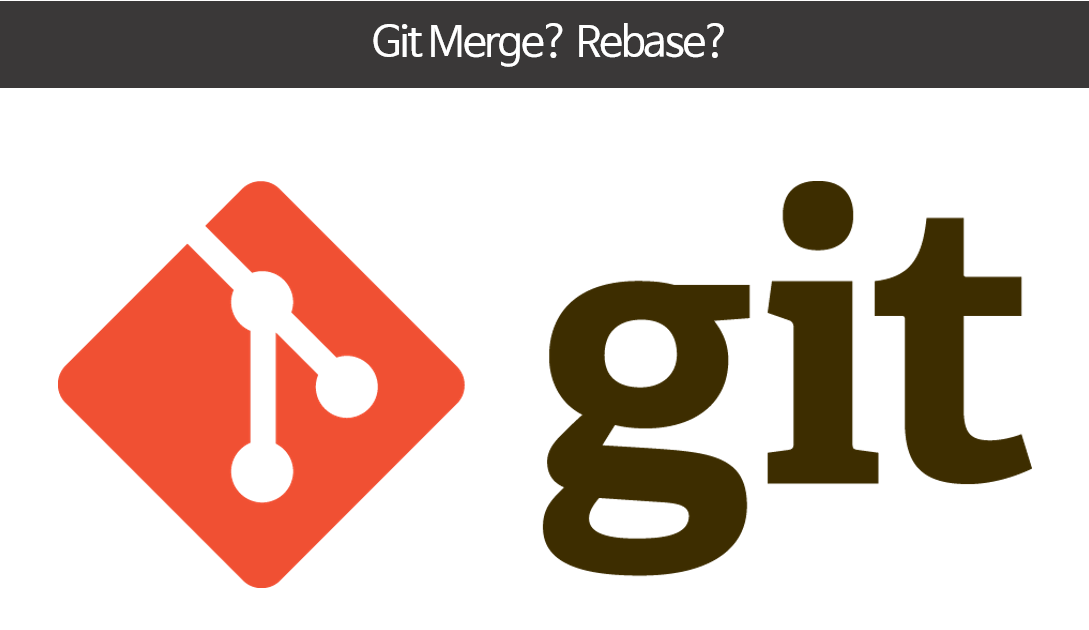

# Theme 사용법
styled-component 사용하면서 theme을 사용하기
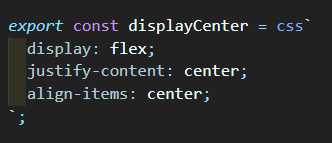
사용하고싶다... 도대체 어떻게 사용할까.... theme을 상단에 import 했는데 어떻게 가져오지?

해답은 강의 복습에 있었다!!
-
사용하고 싶은곳의 해당 컴포넌트의 상단에
import theme, { displayCenter } from '../../../styles/Theme'; -
사용하고자 하는 css 영역에
${}사용!
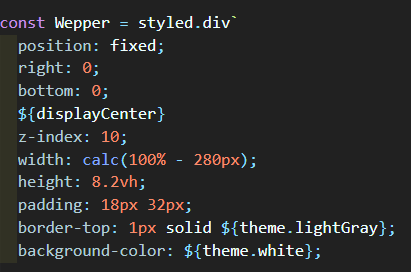
theme.js 파일에서 export로 된 css를 사용하는 법이 어려웠지만, 강의를 복습하면서 알아갔다!! 진짜 이렇게 하고싶은데 뜻대로 딱 되서 너무 기쁨!!!
.
.
.
그 직후 레이아웃이 생각한대로 나와서 rebase란 것을 사용해서 push를 합니다.
# git rebase?
master에 push를 하던 기존의 방법은 커밋이 많이 쌓이고, 다른 브랜치와의 시간대가 겹쳐 내가보고자하는 부분만 쏙쏙 눈으로 확인하는게 어지러운단점이있어,
git rebase 를 사용하여 많이 생성된 커밋들을 한개로 합치고, push 정렬을 깔끔하게 보여주는 사용하다보면 편리한(?) git rebase.
[ master 최신화 ]
git checkout master->git pull origin master->git checkout 본인브랜치
-
git status->git add .->git commit -m"메세지영역" -
git rebase -i master: 사용중인 노트북의 환경은master -
rebase 상태 확인 예시
-- pick <커밋해시 id> <커밋메세지>
-- pick <커밋해시 id> <커밋메세지>
// 주석...pick 중에서 가장 최상단의 오래된 커밋만 남기고 전부
s로 변경하여 커밋 합치기 시도 -
esc->:wq -
conflict 발생
브랜치가 2개 이상으로 팀플의 경우 서로 push & marge 의 부분으로 컴플릿이 필연적으로 발생한다. 이부분을 Vscode 에서 정리 해주는 작업을 항상 해주며,
보통의 경우 commit 이 2개~4개 이상 쌓일경우 한번씩 rebase를 진행하는 습관을 들여서 컴플릿을 최소화시켜서 관리하기 편하게 한다.[ conflict 해결시 주의점 ]
❗ 출돌 해결 후 변경 된 것을 확인 하기 위해
git status
❗ 변경 파일 확인후git add .
❗git commit -m"메세지"를 통한 커밋 반영 진행
❗push하지않고,rebase계속 진행 -
git rebase --continue
여기까지 작업이 정상적으로 진행 된다면, 해당 터미널에
Successfully rebased and updated refs/heads/.....확인이 된다. -
git push 진행
git log확인하여 커밋 메세지가 한개인지 확인한다.git push origin feature/브랜치명으로 작성한후 PR 작업 -> 완료.이때
! [rejected]가 발생할 경우git push origin feature/브랜치 -f사용

# git rebase 처음 진행시 쉽게 당하는 경험
git rebase를 처음 할때 자꾸 시간여행을 3번이상하게 되서... 쉽게 혼란이 오는 경우를 대비해보자..!

git rebase하다가!!!!! 시간여행을 아주!!!! 3일전으로 갔다가 어제 저녁으로 갔다가 give-up을 외치고 싶을때!! 내 커밋 돌려줘!!! 외치고!!! 저같은 경험을 하지 않았으면 좋겠습니다 ㅠㅠ
# git 복구 [ git reflog ]
❗
git reflogorgit reset등으로 본인이 작업한 커밋이 삭제 되는 마법을 경험한다.
- 터미널에
git reflog명령어 실행 -> 복구 하고자하는 커밋의 해시id 체크 git reset --hard <커밋해시id>~ 커밋 복구 완료 콘솔 확인!
--> 만약, 커밋복구가 아닌 삭제된 branch 복구시
-> git reflog or git reflog | grep 브랜치명 -> 복구하고자 하는 브랜치 확인
-> git checkout -b <삭제된 브랜치명> <커밋해시 id>
# git rebase가 잘 되었는지 확인 체크
git log를 통해 수정하여 작업된 커밋메세지가 잘올라 갔는지 확인,tig

master브랜치에 어떻게 올라가있는지 확인 가능
터미널에서 나올때는:q
# git commit --amend
git rebase를 통해 커밋 메세지를 한개로해서 push 작업을 마친후, 커밋 메세지를 변경하고 싶을때 사용하는 명령어입니다.
❗ 많은 시간여행자가 된 이유가... 커밋메세지를 너무 많이 남겨서 시간여행을 갔다... 이럴때는 당황하지않고.. 순차적으로 커밋들을 정리해주고, 순간적으로 놓칠 수 있는 부분이 있으니, 꼼꼼히 하나하나 영어를 읽어나가면서 놓친부분 없이 한다..
❗❗ 커밋은 2개~4개 정도 쌓이면 깔끔하게 rebase 작업하여 정리하는게 좋은거같다!!
